
КАТЕГОРИИ:
Архитектура-(3434)Астрономия-(809)Биология-(7483)Биотехнологии-(1457)Военное дело-(14632)Высокие технологии-(1363)География-(913)Геология-(1438)Государство-(451)Демография-(1065)Дом-(47672)Журналистика и СМИ-(912)Изобретательство-(14524)Иностранные языки-(4268)Информатика-(17799)Искусство-(1338)История-(13644)Компьютеры-(11121)Косметика-(55)Кулинария-(373)Культура-(8427)Лингвистика-(374)Литература-(1642)Маркетинг-(23702)Математика-(16968)Машиностроение-(1700)Медицина-(12668)Менеджмент-(24684)Механика-(15423)Науковедение-(506)Образование-(11852)Охрана труда-(3308)Педагогика-(5571)Полиграфия-(1312)Политика-(7869)Право-(5454)Приборостроение-(1369)Программирование-(2801)Производство-(97182)Промышленность-(8706)Психология-(18388)Религия-(3217)Связь-(10668)Сельское хозяйство-(299)Социология-(6455)Спорт-(42831)Строительство-(4793)Торговля-(5050)Транспорт-(2929)Туризм-(1568)Физика-(3942)Философия-(17015)Финансы-(26596)Химия-(22929)Экология-(12095)Экономика-(9961)Электроника-(8441)Электротехника-(4623)Энергетика-(12629)Юриспруденция-(1492)Ядерная техника-(1748)
Нового Проекта
|
|
|
|
 |
Рис. 1.3. Строки Заголовка Главной панели проекта, Главного Меню
и Линейки Инструментов
Строка Главного Меню – ГЛАВНОЕ МЕНЮ
Каждое слово Главного Меню означает опцию этого Меню или иначе пункт ГЛАВНОГО МЕНЮ. Главное менюоткрывает доступ к средствам среды обработки. Рассмотрим некоторые из них:
1. Файл (File) содержит команды Новый проект, Открыть проект, Сохранитьпроект,Печать …, Выход (завершение работы) и другие.
Для создания нового проекта нужно выбрать команду Новый Проект (New Project). При первом запуске такой выбор осуществляется автоматически.
Для сохранения проекта необходимо выбрать команду Сохранить:
Проект (Save Project)  или Сохранить Проект Как… (Save Project As …) – сохранение проекта под другим именем.
или Сохранить Проект Как… (Save Project As …) – сохранение проекта под другим именем.
Важно! П еред сохранением проекта необходимо сохранить имеющиеся в проекте формы (форму) и модули (модуль).
Чтобы открыть ранее созданный проект надо выполнить команду Открыть Проект (Open Project) –  .
.
2. Редактирование (Edit) - обеспечивает выполнение стандартных операций с буфером обмена.
3. Вид (View) – управление различными компонентами IDE. Можно вызвать или убратькомпоненты IDE.
Например, последовательность команд:
Вид(View) – Панели инструментов (Toolbars) – Стандарт (Standard) – устанавливает стандартный состав панелей инструментов Главной панели проекта, а последовательность
Вид (View) – Код (Code) вызываeт Окно кода.
4. Проект (Project) – добавление и удаление компонентов проекта.
Чтобы добавить в проект новый компонент, нужно вызвать команду Добавить (Project Add). Для удаления компонента нужно выделить его в окне проекта и выбрать команду Проект-Удалить (Project Remove).
5. Формат (Format) позволяет форматировать объекты, размещаемые на экранной форме.
|
|
|
6. Отладка (Debug) содержит команды поиска ошибок и отладки программ.
7. Запуск (Run) определяет следующие действия с проектом:
Выполнить (Run) – Старт (Start) – запуск проекта (программы);
Выполнить (Run) – Конец (End) – завершение проекта (программы).
8. Инструменты (Tools) обеспечивают создание новых процедур и функций, вызов Редактора Меню – окна проектирования Меню разрабатываемого проекта.
9. Добавления ( или Модули) содержат команды программ - надстроек, например, команду вызова программы Visual Data Manager для созданиябазы данных.
Линейка инструментов – пиктографическое меню содержит 21 кнопку – пиктограммы (инструменты). Функции основных инструментов раскрыты на рис. 1.3. Кнопки предусмотрены лишь для наиболее распространённых команд некоторых пунктов ГЛАВНОГО МЕНЮ. Кнопки – это экономия времени. Установив указатель мыши на любой из кнопок, можно увидеть в появляющемся окошке под соответствующей кнопкой её функциональное назначение.
Окно Инструментов (окно Toolbox) – элементов управления
( рис. 1.4, рис. 1.7 ). На рис. 1.7 представлен стандартный набор инструментов (метки, кнопки, поля ввода и т.п.). Если на Главной панели окно не отображено, его можно раскрыть с помощью команды Инструменты меню View илищёлкнувкнопку  Toolbox линейки инструментов. Состав окна можно модифицировать. Щелчком правой кнопкой мыши на свободном месте окна раскрывается диалоговое окно – “ Компоненты ”
Toolbox линейки инструментов. Состав окна можно модифицировать. Щелчком правой кнопкой мыши на свободном месте окна раскрывается диалоговое окно – “ Компоненты ”
– окно Components с перечнем элементов управления – выбор элемента управления символом  – OK - в окно Toolbox будет добавлен выбранный элемент (рис. 1.4, 1.5, 1.6)).
– OK - в окно Toolbox будет добавлен выбранный элемент (рис. 1.4, 1.5, 1.6)).

Рис. 1.4. Окно Инструментов с открытым окном Компоненты

Рис 1.5. Окно Components с выделенным элементом MSFlexGrid
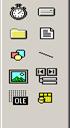
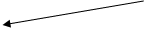
 Элемент MSFlexGrid (Гибкая сетка)
Элемент MSFlexGrid (Гибкая сетка)
Рис. 1.6. Окно Инструментов c элементом MSFlexGrid 
Используя инструменты (элементы), размещённые в окне Toolbox ( рис. 1.7 ), создаются объекты управления на Экранной форме (разрабатывается интерфейс), являющейся основным объектом VB.
|
|
|
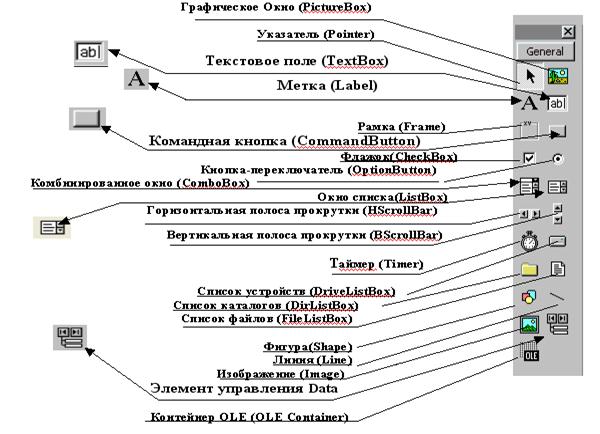 Рис. 1.7. Окно Инструментов – элементов управления (окно ToolBox)
Рис. 1.7. Окно Инструментов – элементов управления (окно ToolBox)
Окно экранной формы (окно Object) – главный элемент приложения
Окно экранной формы (рис. 1.8.) может быть раскрыто (если его нет на Главной панели) двумя способами:
– либо с помощью команды Object меню Вид (View) Главного меню (рис. 1.3);
либо с помощью кнопки  просмотра Окна формы в Окне Проводника Проекта (рис. 1.9).
просмотра Окна формы в Окне Проводника Проекта (рис. 1.9).
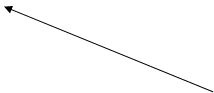
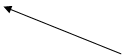


 Заголовок Окна Экранной формы, включающий имя Проекта – Project1 и имя исходной Экранной формы – Form1[Form], установленные по умолчанию системой Visual Basic 6.0
Заголовок Окна Экранной формы, включающий имя Проекта – Project1 и имя исходной Экранной формы – Form1[Form], установленные по умолчанию системой Visual Basic 6.0
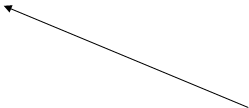 Окно Экранной формы
Окно Экранной формы
 |
Имя Экранной формы – Form1, уста-
|
|
|
|
|
Дата добавления: 2014-01-05; Просмотров: 282; Нарушение авторских прав?; Мы поможем в написании вашей работы!